Važno: Ovaj članak je mašinski preveden, pogledajte odricanje odgovornosti. Pogledajte verziju ovog članka na engleskom jeziku ovde za referencu.
Postoje dva načina za rad sa AutoCAD crteže, slike, clip art kolekcije i druge grafike datoteke u programu Visio: možete da uvezete ih da biste započeli novi Visio crtež ili možete da umetnete ih na na postojeći Visio crtež.
Uvezi datoteku slike da biste započeli novi Visio crtež
Možete da uvezete grafičke datoteke različitih formata da biste započeli novi Visio crteža pomoću komande " Otvori " na kartici datoteka .
Podržane su sledeće formate grafičkih datoteka:
-
AutoCAD crtanje Format datoteke (.dwg, .dxf)
-
Komprimovana Enhanced Metafile (.emz)
-
Enhanced Metafile (.emf)
-
Graphics Interchange Format (.gif)
-
JPEG File Interchange Format (.jpg)
-
Portable Network Graphics (.png)
-
Scalable Vector Graphics crtanje (.svg, .svgz)
-
Oznake Format datoteke slike (.tif, .tiff)
-
Windows rasterske slike (.bmp, .dib)
-
Windows Metafile (.wmf)
Napomena: Formati datoteka mogu se razlikovati malo između jezičke verzije. Ne, možda ćete dobiti iste rezultate ako ste uvezli datoteke kreirane u različite jezičke verzije.
-
Na kartici datoteka kliknite na dugme Otvori , a zatim pronađite lokaciju datoteke koju želite da uvezete.
-
U okviru datoteke tipa izaberite format datoteke za datoteku koju želite da uvezete.
Ako ne vidite format datoteke koji je naveden, Visio nema filtera za taj format datoteke. Pokušajte da sačuvate dokument u formatu Visio možete da otvorite.
-
Izaberite datoteku i kliknite na dugme Otvori.
Umetnite datoteku slike u e postojećeg Visio crteža
Možete da umetnete AutoCAD crteže, slike i clip art u sa postojećeg Visio crteža pomoću komande na kartici " Umetanje ".
Umetanje AutoCAD crteža
-
Na kartici Umetanje izaberite stavku Kad crtež.
-
Pronađite kad datoteku i kliknite na dugme Otvori.
-
Da biste prihvatili kad crtanje podrazumevane, kliknite na dugme u redu.
Napomena: Podrazumevane postavke crtanje kad su dizajnirani da biste se uverili optimalne rezultate kada umetnete na kad za crtanje. Najbolje je da izbegnete Prilagođavanje podrazumevanih postavki, osim ukoliko imate određene cilj na umu.
Kada umetnete crtež u AutoCAD DWG ili DXF formatu, umetnite poslednji sačuvani prostorni prikaz kad za crtanje. Za crtanje na kad je možda sačuvana u modela razmak ili papira razmaka.
-
Model prostor je primarni crtanje radni prostor u kojem ponovna kad kreirate crteže.
-
Radni prostor koji je analogna papira, u koje kad ponovna možete da rasporedite različite prikaze crtež je papira prostor .
Sledeća slika prikazuje DWG crteža sačuvane u papira prostor.
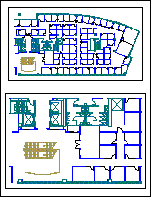
Crtanje sadrži dve pravougaoni viewports. Na viewport je prozor u trodimenzionalnih kad za crtanje. Svaki viewport može da bude podešen na različite skale ili ugao.
Umetanje slike ili clip arta
-
Na kartici Umetanje izaberite stavku slike ili Slike na mreži.
-
Idite na lokaciju datoteke koju želite da umetnete, izaberite datoteku i zatim kliknite na dugme Otvori.
Savet: Grafičke datoteke možete da otvorite i na kartici datoteka . Na kartici datoteka kliknite na dugme Otvori. Potražite lokaciju na grafiku, a na listi datoteke tipa , izaberite grafički format datoteke koji želite. Pronađite datoteku i kliknite na dugme Otvori. Većina datoteke koje uvozite u Visio crteže i grafike u vidu slike izgledaju kao metadatoteke. Međutim, datoteke rasterske slike, kao što su .dib, .bmp, .pcx i tako dalje, ostaju rasterske slike u Visio crtež.
Uvezi datoteku slike da biste započeli novi Visio crtež
Možete da uvezete grafičke datoteke različitih formata da biste započeli novi Visio crteža pomoću komande " Otvori " u meniju datoteka .
Podržane su sledeće formate grafičkih datoteka:
-
AutoCAD crtanje Format datoteke (.dwg, .dxf)
-
Komprimovana Enhanced Metafile (.emz)
-
Enhanced Metafile (.emf)
-
Graphics Interchange Format (.gif)
-
JPEG File Interchange Format (.jpg)
-
Portable Network Graphics (.png)
-
Scalable Vector Graphics crtanje (.svg, .svgz)
-
Oznake Format datoteke slike (.tif, .tiff)
-
Windows rasterske slike (.bmp, .dib)
-
Windows Metafile (.wmf)
Napomena: Formati datoteka mogu se razlikovati malo između jezičke verzije. Ne, možda ćete dobiti iste rezultate ako ste uvezli datoteke kreirane u različite jezičke verzije.
-
Na kartici Datoteka kliknite na dugme Otvori.
-
U okviru datoteke tipa izaberite format datoteke za datoteku koju želite da uvezete.
Ako ne vidite format datoteke koji je naveden, Visio nema filtera za taj format datoteke. Pokušajte da sačuvate dokument u formatu Visio možete da otvorite.
-
Izaberite datoteku i kliknite na dugme Otvori.
Umetnite datoteku slike u e postojećeg Visio crteža
Možete da umetnete AutoCAD crteže, slike i clip art u sa postojećeg Visio crteža pomoću komandi u meniju Umetanje .
Umetanje AutoCAD crteža
-
U meniju Umetanje izaberite stavku Kad crtež.
-
Pronađite kad datoteku i kliknite na dugme Otvori.
-
Da biste prihvatili kad crtanje podrazumevane, kliknite na dugme u redu.
Napomena: Podrazumevane postavke crtanje kad su dizajnirani da biste se uverili optimalne rezultate kada umetnete na kad za crtanje. Najbolje je da izbegnete Prilagođavanje podrazumevanih postavki, osim ukoliko imate određene cilj na umu.
Kada umetnete crtež u AutoCAD DWG ili DXF formatu, umetnite poslednji sačuvani prostorni prikaz kad za crtanje. Za crtanje na kad je možda sačuvana u modela razmak ili papira razmaka.
-
Model prostor je primarni crtanje radni prostor u kojem ponovna kad kreirate crteže.
-
Radni prostor koji je analogna papira, u koje kad izradili plan možete da rasporedite različite prikaze crtež je papira prostor .
Sledeća slika prikazuje DWG crteža sačuvane u papira prostor.
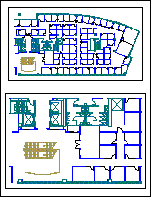
Crtanje sadrži dve pravougaoni viewports. Na viewport je prozor u trodimenzionalnih kad za crtanje. Svaki viewport može da bude podešen na različite skale ili ugao.
Umetanje slike iz datoteke grafike
-
Na kartici Umetanje kliknite na dugme Slika.
-
Pronađite fasciklu koja sadrži sliku koju želite da umetnete, izaberite datoteku slike i zatim kliknite na dugme Otvori.
Savet: Grafičke datoteke možete da otvorite i na kartici datoteka . Na kartici datoteka kliknite na dugme Otvori. Na listi datoteke tipa izaberite grafički format datoteke koji želite, a zatim pronađite datoteku. Kliknite na dugme Otvori. Većina datoteke koje uvozite u Visio crteže i grafike u vidu slike izgledaju kao metadatoteke. Međutim, datoteke rasterske slike, kao što su .dib, .bmp, .pcx i tako dalje, ostaju rasterske slike u Visio crtež.
Umetanje clip art kolekcije
-
Na kartici " Umetanje ", kliknite na dugme Clip Art.
-
U oknu zadatka Clip Art , u polju za pretragu otkucajte reč ili frazu koja opisuje željeni clip art koji želite.
-
Kliknite na dugme Idi.
Kada tražite clip art kolekcije i slike na mreži, bićete usmereni na Bing. Vi ste odgovorni za poštovanje autorskih prava, a filter za licence u usluzi Bing može da vam pomogne da odaberete koje slike da koristite.
-
U listi sa rezultatima izaberite clip art da biste ga umetnuli.
Uvezi datoteku slike da biste započeli novi Visio crtež
Možete da uvezete grafičke datoteke različitih formata da biste započeli novi Visio crteža pomoću komande " Otvori " u meniju datoteka .
Podržane su sledeće formate grafičkih datoteka:
-
AutoCAD crtanje Format datoteke (.dwg, .dxf)
-
Komprimovana Enhanced Metafile (.emz)
-
Enhanced Metafile (.emf)
-
Graphics Interchange Format (.gif)
-
JPEG File Interchange Format (.jpg)
-
Portable Network Graphics (.png)
-
Scalable Vector Graphics crtanje (.svg, .svgz)
-
Oznake Format datoteke slike (.tif, .tiff)
-
Windows rasterske slike (.bmp, .dib)
-
Windows Metafile (.wmf)
Napomena: Formati datoteka mogu se razlikovati malo između jezičke verzije. Ne, možda ćete dobiti iste rezultate ako ste uvezli datoteke kreirane u različite jezičke verzije.
-
U meniju datoteka izaberite stavku Otvori.
-
U okviru datoteke tipa izaberite format datoteke za datoteku koju želite da uvezete.
Ako ne vidite format datoteke koji je naveden, Visio nema filtera za taj format datoteke. Pokušajte da sačuvate dokument u formatu Visio možete da otvorite.
-
Izaberite datoteku i kliknite na dugme Otvori.
Umetnite datoteku slike u e postojećeg Visio crteža
Možete da umetnete AutoCAD crteže, slike i clip art u sa postojećeg Visio crteža pomoću komandi u meniju Umetanje .
Umetanje AutoCAD crteža
-
U meniju Umetanje izaberite stavku Kad crtež.
-
Pronađite kad datoteku i kliknite na dugme Otvori.
-
Da biste prihvatili kad crtanje podrazumevane, kliknite na dugme u redu.
Napomena: Podrazumevane postavke crtanje kad su dizajnirani da biste se uverili optimalne rezultate kada umetnete na kad za crtanje. Najbolje je da izbegnete Prilagođavanje podrazumevanih postavki, osim ukoliko imate određene cilj na umu.
Kada umetnete crtež u AutoCAD DWG ili DXF formatu, umetnite poslednji sačuvani prostorni prikaz kad za crtanje. Za crtanje na kad je možda sačuvana u modela razmak ili papira razmaka.
-
Model prostor je primarni crtanje radni prostor u kojem izradili plan kad kreirate crteže.
-
Radni prostor koji je analogna papira, u koje kad ponovna možete da rasporedite različite prikaze crtež je papira prostor .
Sledeća slika prikazuje DWG crteža sačuvane u papira prostor.
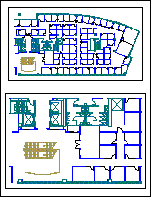
Crtanje sadrži dve pravougaoni viewports. Na viewport je prozor u trodimenzionalnih kad za crtanje. Svaki viewport može da bude podešen na različite skale ili ugao.
Umetanje slike iz datoteke grafike
-
Na meniju Umetanje postavite pokazivač na stavku Slika, a zatim izaberite stavku Iz datoteke.
-
Pronađite fasciklu koja sadrži sliku koju želite da umetnete, izaberite datoteku slike i zatim kliknite na dugme Otvori.
Savet: Grafičke datoteke možete da otvorite i iz menija datoteka . U meniju datoteka izaberite stavku Otvori. Na listi datoteke tipa izaberite grafički format datoteke koji želite, a zatim pronađite datoteku. Kliknite na dugme Otvori. Većina datoteke koje uvozite u Visio crteže i grafike u vidu slike izgledaju kao metadatoteke. Međutim, datoteke rasterske slike, kao što su .dib, .bmp, .pcx i tako dalje, ostaju rasterske slike u Visio crtež.
Umetanje clip art kolekcije
-
U meniju Umetanje postavite pokazivač na sliku, a zatim kliknite na dugme Clip Art.
-
U oknu zadatka Clip Art , u polju za pretragu otkucajte reč ili frazu koja opisuje željeni clip art koji želite.
-
Kliknite na dugme Idi.
Kada tražite clip art kolekcije i slike na mreži, bićete usmereni na Bing. Vi ste odgovorni za poštovanje autorskih prava, a filter za licence u usluzi Bing može da vam pomogne da odaberete koje slike da koristite.
-
U listi sa rezultatima izaberite clip art da biste ga umetnuli.










